win7aero效果怎么打开 win7aero效果打开方法
更新日期:2022-08-17 08:46:01来源:互联网
win7aero效果怎么打开?win7aero效果打开方法是什么?最近有很多小伙伴在使用win7系统的时候,需要打开aero效果,不知道怎么去具体操作。首先右键点击桌面空白处,点击个性化选项,接着点击最下方的窗口颜色,颜色选择天空,勾选透明效果即可。接下来本站就带大家来详细了解一下win7aero效果怎么打开。
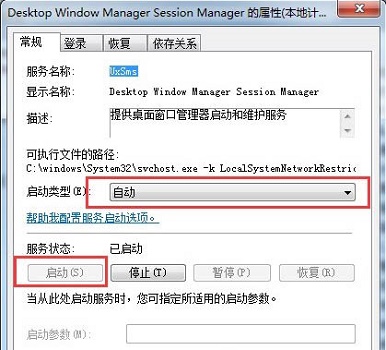
win7aero效果打开方法:
一、在个性化启动Aero特效
1、右键点击桌面空白处,点击“个性化”。
2、在个性化的最下面选择“窗口颜色”点开(从右下角开始数第3个选项就是)。
3、窗口颜色选择“天空”然后再“启用透明效果前的复选框”中划勾,然后点击“保存修改”。
二、在性能和选项启动Aero特效
1、右键点击我的“计算机”——“属性”。
2、在左上方选择“高级系统设置”。
3、在“高级”选项卡上,按“设置”按钮。
4、直接选择“让Windows选择计算机最佳设置”,点击“确定”。
三、在服务启动Aero特效
1、按下“Win+R”输入“services.msc”。
2、找到“Desktop Window Manager Session Manager”服务,右键属性。
3、服务类型设置为“自动”,服务状态点击“启动”,最后点击应用。
猜你喜欢的教程
深山红叶U盘工具
深山红叶WinPE
常见问题
- todesk远程开机怎么设置 todesk远程开机教程
- 应用程序无法正常启动0x0000142怎么办 0x0000142错误代码解决办法
- 网速怎么看快慢k/s,b/s是什么意思 网速怎么看快慢k/s,b/s哪个快
- 笔记本声卡驱动怎么更新 笔记本声卡驱动更新方法
- 无法创建目录或文件怎么解决 无法创建目录或文件解决办法
- 8g内存虚拟内存怎么设置最好 8g内存最佳设置虚拟内存
- 初始化电脑时出现问题怎么办 初始化电脑时出现问题解决方法
- 电脑桌面偶尔自动刷新怎么回事 电脑桌面偶尔自动刷新解决方法
- 8g的虚拟内存设置多少 8g的虚拟内存最佳设置方法
- word背景图片大小不合适怎么调整 word背景图片大小不合适调整方法
-
2 HF高级客户端
-
3 114啦浏览器
-
9 工资管理系统
-
10 360驱动大师网卡版

